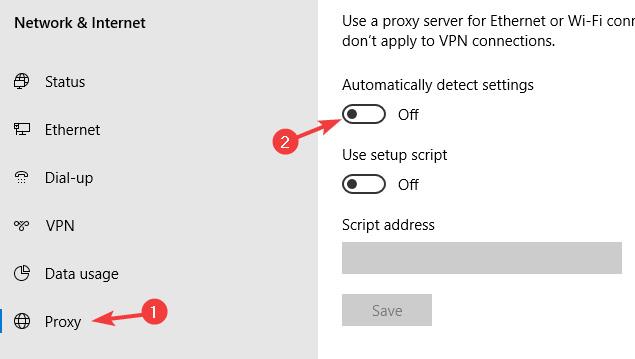iTunes — популярное приложение, используемое пользователями Windows и Mac. К сожалению, иногда вы можете получить сообщение: При его использовании произошла ошибка при подключении к серверу Apple ID .
Это очень неприятная проблема, поскольку вы не сможете получить доступ к какому-либо онлайн-контенту, поэтому сегодня Quantrimang.com покажет вам, как исправить эту ошибку в Windows 10.
1. Проверьте антивирусное программное обеспечение.
Проверьте антивирусное программное обеспечение
B1: Откройте антивирусное программное обеспечение.
Шаг 2. Проверьте настройки и убедитесь, что службы и приложения Apple не заблокированы.
Пользователи сообщали об этой проблеме при использовании антивирусного программного обеспечения ESET, но проблема возникает и с другим антивирусным программным обеспечением.
Если вы не можете решить эту проблему в своем антивирусном программном обеспечении, вы всегда можете переключиться на другую антивирусную программу , например, BullGuard.
2. Отключить прокси
Шаг 1. Нажмите клавиши Windows + I , чтобы открыть приложение «Настройки» .
Шаг 2: Теперь перейдите в раздел «Сеть и Интернет» .
B3: выберите Прокси слева. Справа отключите Автоматическое определение настроек .
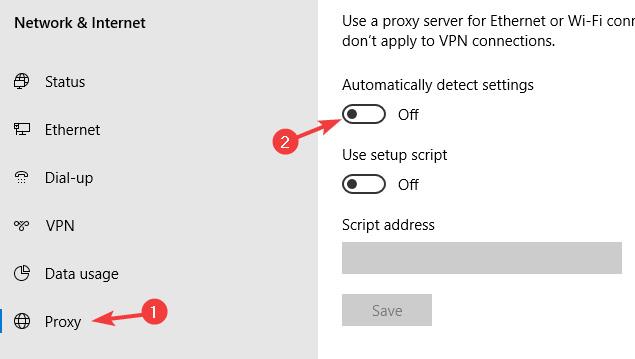
Отключить Автоматическое определение настроек
Примечание . Если вы используете такие приложения, как AdFender, не забудьте отключить их, поскольку они автоматически изменяют настройки вашего прокси.
После этого проверьте, появляется ли по-прежнему сообщение «Произошла ошибка при подключении к серверу Apple ID» .
3. Отключите двухэтапную аутентификацию.

Отключить двухэтапную аутентификацию
Шаг 1. Отключите двухэтапную аутентификацию для своей учетной записи Apple.
Шаг 2. Проверьте, решена ли проблема.
Шаг 3. Если вы не можете подключиться к iCloud, переустановите его на свой компьютер, и проблема будет решена.
Помните, что отключение двухэтапной аутентификации может сделать вашу учетную запись уязвимой для атак.
4. Запустите команду netsh winsock reset.
Шаг 1. Нажмите Windows + X и выберите PowerShell (Администратор) , чтобы открыть PowerShell с правами администратора .
Шаг 2: Теперь выполните следующую команду:
netsh winsock reset
Шаг 3. После выполнения этой команды перезагрузите компьютер.
Сообщение об ошибке При подключении к серверу Apple ID произошла ошибка может вызвать у вас дискомфорт, но Quantrimang.com надеется, что вы устранили эту проблему, используя решения, упомянутые выше.
Удачи!